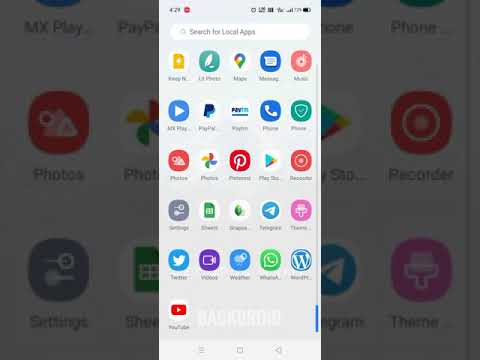
Turinys
- 1 problema: „Galaxy S7“ klaida „SD kortelė: palieskite čia, jei norite perkelti medijos failus“
- 2 problema: „Galaxy S7 edge“ klaida „Nėra SIM kortelės“
- 3 problema: „Galaxy S7“ nuolat rodoma klaida „SIM kortelė neįdėta“
Šiandien mes pateikiame jums tris # „GalaxyS7“ problemas, kurių neapima daugybė palaikymo svetainių. SIM kortelės problemos dažniausiai kyla pavieniais atvejais, todėl jums galime pateikti tik bendruosius trikčių šalinimo pasiūlymus. Tikimės, kad „Android“ bendruomenei ši medžiaga bus naudinga.
Jei ieškote savo #Android problemos sprendimo, galite susisiekti su mumis naudodami nuorodą, pateiktą šio puslapio apačioje.
Aprašydami savo problemą, pateikite kuo išsamesnę informaciją, kad galėtume lengvai nustatyti tinkamą sprendimą. Jei galite, maloniai įtraukite tikslius klaidų pranešimus, kad gautumėte idėją, nuo ko pradėti. Jei prieš išbandydami el. Laišką jau išbandėte kai kuriuos trikčių šalinimo veiksmus, būtinai paminėkite juos, kad galėtume juos praleisti savo atsakymuose.
Toliau pateikiamos konkrečios temos, kurias šiandien pateikiame jums:
1 problema: „Galaxy S7“ klaida „SD kortelė: palieskite čia, jei norite perkelti medijos failus“
Perkėliau 64 GB SD kortelę iš „Samsung S4“ į „Samsung S7“ ir kurį laiką ji puikiai veikė. Staiga pasirodys pranešimas „SD kortelė: palieskite čia, jei norite perkelti medijos failus“. Palietėte, tiesiog nuvyksite į tai, kas yra jūsų SD kortelėje, nieko daugiau nedarydami. Pabandžiau iš naujo nustatyti telefoną, išmontuoti, tada iš naujo įdėti SD kortelę ir galiausiai suformatuoti SD kortelę, sukūręs atsarginę failų kopiją. Tas pranešimas vis dar rodomas. Niekas neteikia gero atsakymo, kaip tai išspręsti, išskyrus tai, kad nuolat braukite pranešimą. Prašau padėti. - Nikki
Sprendimas: Sveiki, Nikki. Tai tik antras kartas, kai šiame tinklaraštyje pranešama apie tokią klaidą kaip jūsų, ir pirmuoju atveju mes dar neturime gauti atsiliepimų, jei mūsų pasiūlymai pasiteisino. Kaip ir tuo atveju, mums nepateikta jokių svarbių faktų, kurie galėtų padėti mums nustatyti problemą. Šalinant tokią problemą, ypač svarbu turėti kuo išsamesnę paveikto įrenginio istoriją. Šiuo metu mes norėtume tai traktuoti kaip ir bet kurią kitą retą programinės įrangos veikimo klaidą. Tai reiškia, kad ją išspręsti reikia atlikti įprastus programinės įrangos sprendimus, tokius kaip:
- talpyklos skaidinio valymas
- stebint telefoną saugiuoju režimu
- gamykliniai nustatymai
- ir įsitikinkite, kad įdiegėte visus šiuo metu pasiekiamus programų ir „Android“ naujinius.
Konkretūs žingsniai, kaip atlikti pirmąsias tris parinktis, pateikiami žemiau.
Norėtume, kad atkreiptumėte daugiau dėmesio į tai, kas vyksta po telefono atstatymo gamykloje. Būtinai leiskite telefonui veikti 24 valandas, kai nėra įdiegta jokių trečiųjų šalių programų. Jei įmanoma, pabandykite naudoti kitą SD kortelę, kad sužinotumėte, ar tai yra kortelės problema. Jei klaida „SD kortelė: palieskite čia, jei norite perkelti daugialypės terpės failus“ išlieka gamykloje atstatžius telefoną (ir kai nėra įdiegtų programų), tai turi sukelti SD kortelės arba telefono problemą. Pabandykite pakeisti SD kortelę, kad sužinotumėte, ar ji išspręs problemą. Kitu atveju apsvarstykite galimybę pakeisti telefoną.
2 problema: „Galaxy S7 edge“ klaida „Nėra SIM kortelės“
Sveiki. Mielas pone. Praėjusią savaitę nusipirkau S7 edge OLX. Vaikinas, iš kurio aš jį nusipirkau, man pasakė, kad jis neturi didelių problemų, tiesiog buvo pakeistas galinis dangtis. Dabar aš ją atnaujinu naudodama „Odin“ programą iš „Marshmallow“ į „Nugat“ ir dabar man suteikiama klaida „Nėra SIM kortelės“ arba „Išimta SIM kortelė“. Aš bandžiau kiekvieną vakarą paleisti iš naujo. tai man labai bjauru. aš labai įsitempęs. maloniai patarkite, koks galimas jo sprendimas.
Aš padariau visus internetinius sprendimus, tokius kaip gamyklinių duomenų atkūrimas, valymas talpykloje, popieriaus lapo įdėjimas į SIM, kad slėgis, bet nė vienas iš jų man netinka. Pažymėjau vieną dalyką: kai jį įjungiu į lėktuvo režimą ilgiau nei 5 minutėms, jis aptinka SIM kortelę. Kitu atveju jis neaptiko SIM kortelės, kai ją vėl įdėjau. Ačiū, palaukite atsakymo. - Layiqxia
Sprendimas: Sveiki, Layiqxia. Visų pirma, būkime atviri čia. Įsigijote iš anksto turimą įrenginį, kuris buvo apgaulingai apgaulingas. Tai reiškia, kad prietaisas tikriausiai susidūrė su pradinio savininko (-ų) problemomis, o tai gali būti priežastis, kodėl galinis dangtis buvo pakeistas. Šios problemos gali būti susijusios su problema, su kuria susiduriate dabar, todėl, net jei mes nekenčiame to sakyti, jūs tiesiog turite ją išsiurbti. Turite sutikti su tuo, kad galbūt įsigijote citriną. Tai liūdna, bet visada įmanoma perkant naudotą ar atnaujintą elektroniką.
Antra, norint nustatyti tokios problemos priežastį, būtina visa įrenginio istorija. Kadangi jūs akivaizdžiai to nepateikėte ir tikriausiai negalite pateikti, mes negalime jums pasakyti, kokia yra šio įrenginio tikroji problema. Jei iš pradžių gavus telefoną nebuvo klaidos „Nėra SIM kortelės“, gali būti, kad ją sukėlė jūsų atliktas naujinimas. Tiesą sakant, tai, mūsų manymu, yra problemos priežastis, todėl norime, kad pabandytumėte mirksėti senesne programinės aparatinės įrangos versija („Marshmallow“ versija, kuri buvo kartu su įrenginiu, kai ją gavote). Greičiausiai tai išspręs problemą.
Kita vertus, jei klaida „Nėra SIM kortelės“ buvo tuo metu, kai iš pradžių įjungėte telefoną, turėtumėte rimtai apsvarstyti galimybę grąžinti telefoną ar atgauti pinigus. Gali būti, kad tai lemia aparatūros problema, todėl geriausi dalykai jums yra tolesni taisymo, keitimo ar pinigų grąžinimo išlaidos.
Trečia, mes neatliekame aparatūros trikčių diagnostikos ir diagnostikos. Jei prietaiso mirksėjimas neištaisys, susisiekite su „Samsung“ ar kitu aptarnavimo centru, kad jie galėtų patikrinti aparatinę įrangą.
3 problema: „Galaxy S7“ nuolat rodoma klaida „SIM kortelė neįdėta“
Kartais tiesiog retkarčiais būsiu susirašinėjęs telefonu ar žiūrėdamas vaizdo įrašą ir staiga pasirodo iššokantis tekstas, sakantis „SIM kortelė neįdėta“ ir kad įrenginys bus paleistas iš naujo patikrinti, ar nėra SIM kortelės. Paleidus iš naujo tai išsprendžiama, tačiau tai kartojasi kartais, kartais du kartus per 4 minutes, ir tai tikrai erzina, kai bandote paskambinti ar pan. Atsakykite, jei žinote, kaip išspręsti problemą ar kas tai gali būti.
Girdėjau daug apie jus sakant, kad padėjote daugeliui žmonių, ir tikėjausi, kad galėtumėte man padėti. Iš anksto dėkoju, TheDroidGuy! - Jėzus Rodriguezas
Sprendimas: Sveikas Jėzau. Kaip ir tai, ką mes sakėme aukščiau, būtų buvę gerai, jei pateikėte ne tik simptomus, bet ir aplinkybes bei galimus dalykus, kurie galėjo sukelti problemą. Tokia problema neatsiranda vakuume. Turite padaryti kažką kito, kas turėjo sukelti problemą. Nesakome, kad tyčia įvedėte klaidą. Visiems, kuriuos žinome, galbūt paprasčiausiai įdiegėte naują programą, sukeliančią problemą. Kadangi niekaip negalime žinoti, kas tiksliai nutiko jūsų įrenginiui prieš prasidedant problemai, siūlome atlikti toliau nurodytus trikčių šalinimo veiksmus.
Nuvalykite talpyklos skaidinį
Tai yra pirmasis trikčių šalinimo žingsnis, kurį norite atlikti. Tai užtikrins, kad atnaujinsite sistemos talpyklą, kurią „Android“ naudoja greitai įkeliant programas. Ši talpykla, saugoma talpyklos skaidinyje, kartais sugadinama įdiegus naujinį ar programą. Sugadinta sistemos talpykla gali sukelti įvairiausių problemų, todėl norėdami ją ištaisyti, pirmiausia turite ją ištrinti. Jūsų įrenginys ilgainiui atstatys naują sistemos talpyklą.
Nuvalius talpyklos skaidinį nebus ištrinti jokie jūsų asmeniniai duomenys, pvz., Nuotraukos, vaizdo įrašai ir kt., Todėl tai galima padaryti saugiai. Štai kaip:
- Išjunkite „Samsung Galaxy S7“.
- Paspauskite ir palaikykite „Home“ bei „Volume UP“ klavišus, tada palaikykite paspaudę maitinimo mygtuką.
- Kai ekrane pasirodys „Samsung Galaxy S7“, atleiskite maitinimo mygtuką, bet toliau laikykite pagrindinio ir garsumo didinimo klavišus.
- Kai pasirodys „Android“ logotipas, galite atleisti abu klavišus ir palikti telefoną maždaug 30–60 sekundžių.
- Naudodami garsumo mažinimo klavišą, eikite per parinktis ir pažymėkite „wipe cache partition“.
- Kai paryškinsite, galite jį paspausti maitinimo mygtuką.
- Dabar pažymėkite parinktį „Taip“ naudodami garsumo mažinimo mygtuką ir paspauskite maitinimo mygtuką, kad ją pasirinktumėte.
- Palaukite, kol jūsų telefonas baigs atlikti pagrindinį atstatymą. Baigę pažymėkite „Perkraukite sistemą dabar“ ir paspauskite maitinimo mygtuką.
- Telefonas bus perkrautas ilgiau nei įprasta.
Iš naujo paleiskite telefoną į saugųjį režimą, kad patikrintumėte, ar priežastis yra trečiosios šalies programa
Dėl blogai užkoduotų programų kartais gali sutrikti kitų programų ar telefono veikimas. Štai kodėl, be nuolat didėjančių kenkėjiškų programų grėsmių saugumui, visada turėtumėte būti atsargūs, kokio tipo programas pridėsite savo sistemoje. Atminkite, kad ne visos programos kuriamos naudojant tuos pačius įgūdžius, kompetenciją, patirtį ir išteklius. Kažkur nepatyręs ar menkai finansuojamas kūrėjas gali padaryti kodavimo klaidų, kurios paveiks kitas programas. Nors dauguma jų gali būti nereikšmingi, kai kurie kodavimo klausimai gali sukelti rimtų problemų. Norėdami atmesti galimą trečiosios šalies programos problemą, apsvarstykite galimybę paleisti telefoną į saugųjį režimą. Saugus režimas blokuoja visas jūsų telefono trečiųjų šalių programas ir paslaugas, todėl jei „SIM kortelė neįdėta“ klaida neįvyks, tai yra aiškus ženklas, kad kalta viena iš jūsų programų. Norėdami paleisti į saugųjį režimą, atlikite šiuos veiksmus:
- Išjunkite „Galaxy S7“.
- Paspauskite ir palaikykite maitinimo mygtuką.
- Kai pasirodys „Samsung Galaxy S7“ logotipas, atleiskite maitinimo mygtuką ir nedelsdami paspauskite ir palaikykite garsumo mažinimo mygtuką.
- Toliau laikykite mygtuką tol, kol telefonas bus paleistas iš naujo.
- Apatiniame kairiajame ekrano kampe pamatę tekstą „Saugus režimas“, atleiskite garsumo mažinimo mygtuką.
- Leiskite telefonui veikti šiuo režimu mažiausiai 24 valandas. Tai turėtų būti pakankamai laiko, kad galėtumėte pastebėti skirtumą.
Įdiekite „Android“ ir programų naujinius
„Android“ ir programų atnaujinimai ne tik atneša tam tikrų kosmetikos pokyčių, bet ir pataiso žinomas klaidas. Pagal numatytuosius nustatymus S7 turėtų būti leidžiama atsisiųsti ir įdiegti sistemos ir programų naujinius. Tačiau jei pakeitėte nustatymą, kad galėtumėte patys pasirinkti, kokius naujinimus norite įdiegti, būtinai kuo greičiau leiskite įdiegti pasenusias programas. Tas pats pasakytina apie bet kurį laukiantį „Android“ atnaujinimą. Idealiu atveju neturėtumėte sulaikyti „Android“ naujinių, tačiau jei tai padarėte, būtinai įdiekite juos dabar.
Nuvalykite telefoną atkurdami gamyklinius nustatymus
Galiausiai, jei visa kita nepavyksta, nedvejodami atlikite gamyklinius nustatymus. Tai užtikrins, kad grąžinsite visus programinės įrangos nustatymus į žinomą veikiančią būseną. Kai yra gamyklos būsena, programinėje įrangoje neturėtų būti klaidų arba joje turėtų būti kuo mažiau klaidų. Kadangi „SIM kortelė neįdėta“ klaida neturėtų atsirasti, kai telefonas yra gamyklinės būsenos, tai naudingas būdas nustatyti, ar problema susijusi su programine ar aparatine įranga.
Norėdami iš naujo nustatyti „S7“ gamykloje, atlikite šiuos veiksmus:
- Kurkite savo asmens duomenų kopijas.
- Išjunkite „Samsung Galaxy S7“.
- Paspauskite ir palaikykite „Home“ bei „Volume UP“ klavišus, tada palaikykite paspaudę maitinimo mygtuką.
- Kai ekrane pasirodys „Samsung Galaxy S7“, atleiskite maitinimo mygtuką, bet toliau laikykite pagrindinio ir garsumo didinimo klavišus.
- Kai pasirodys „Android“ logotipas, galite atleisti abu klavišus ir palikti telefoną maždaug 30–60 sekundžių.
- Naudodami garsumo mažinimo klavišą, naršykite parinktis ir pažymėkite „wipe data / factory reset“.
- Kai paryškinsite, galite jį paspausti maitinimo mygtuką.
- Dabar pažymėkite parinktį „Taip - ištrinti visus vartotojo duomenis“ naudodami garsumo mažinimo klavišą ir paspauskite maitinimo mygtuką, kad juos pasirinktumėte.
- Palaukite, kol jūsų telefonas baigs atlikti pagrindinį atstatymą. Baigę pažymėkite „Perkraukite sistemą dabar“ ir paspauskite maitinimo mygtuką.
- Telefonas bus perkrautas ilgiau nei įprasta.
Dėl remonto ar pakeitimo susisiekite su „Samsung“
Jei visi pirmiau minėti trikčių šalinimo veiksmai problemos neišspręs, kažkur turi būti sugedusi aparatūra. Tai gali būti blogas SIM kortelės lizdas ar kažkas giliau. Leiskite profesionalui patikrinti įrenginį ir pamatyti, kas atsitiks.


